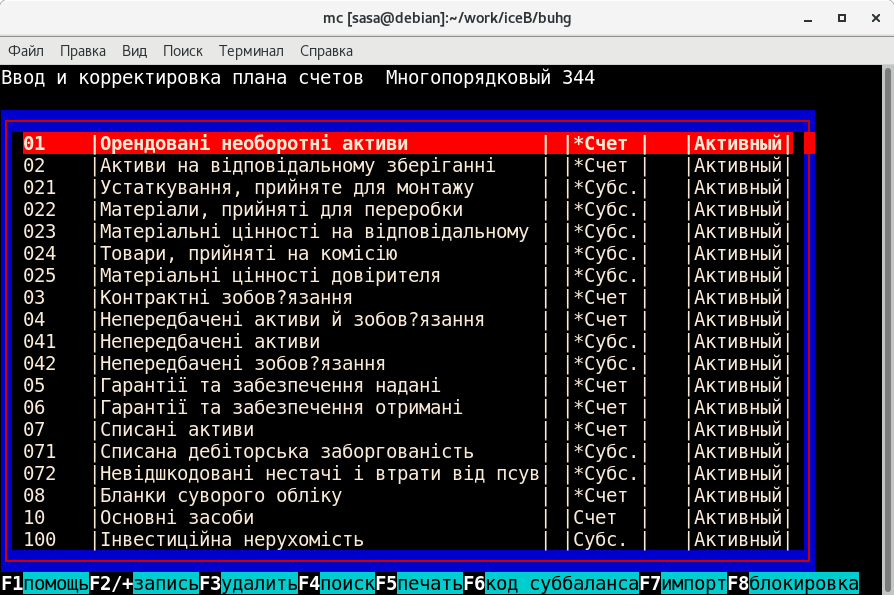
После в хода в этот режим
работы оператор увидит список счетов
или
сообщение об отсутствии таковых.
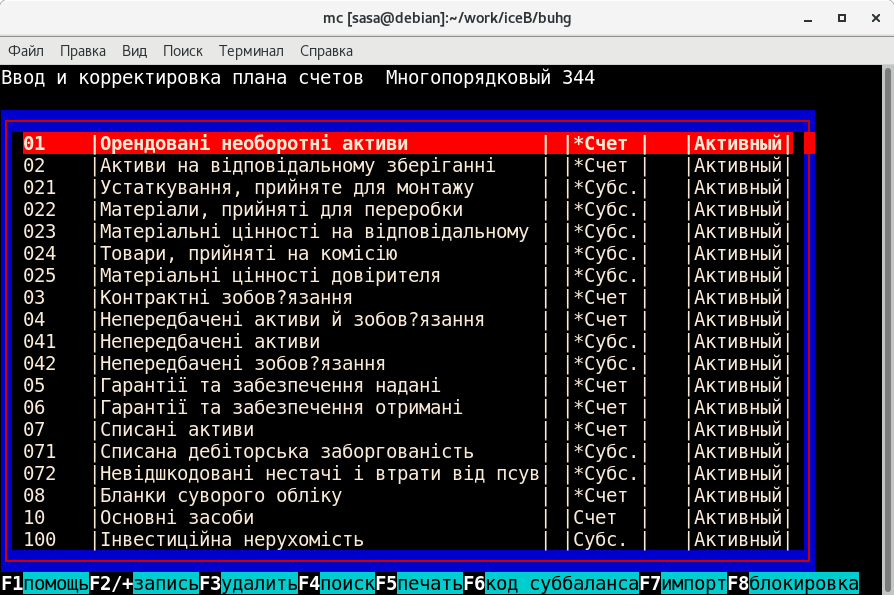
F1 - помощь;
F2 - ввод новой записи в план счетов;
+ - ввод новой записи в план счетов;
Shift+F2 - корректировка выбранной записи;
F3 - удаление выбранной записи из плана счетов;
Shift+F3 - удаление неиспользуемых счетов;
F4 - ввод реквизитов поиска;
F5 - распечатать план счетов и файл экспорта плана счетов;
F6 - ввести/убрать код суббаланса для выбранной записи;
F7 - импорт плана счетов из файла (файл для импорта создаётся клавишей F5)
или из базы;
F8 - блокировка/разблокировка счёта;
F10 - выйти из плана счетов.
Если вы только начинаете работать с
программой, то в
плане счетов нет ни
одной записи. Поэтому первое, что вы
должны
сделать перед началом работы,
это ввести в план счетов те счета
и
субсчета, с которыми вы будете работать
в дальнейшем.
Ввод новых записей в план счетов
производиться с помощью
нажатия
клавиши F2.
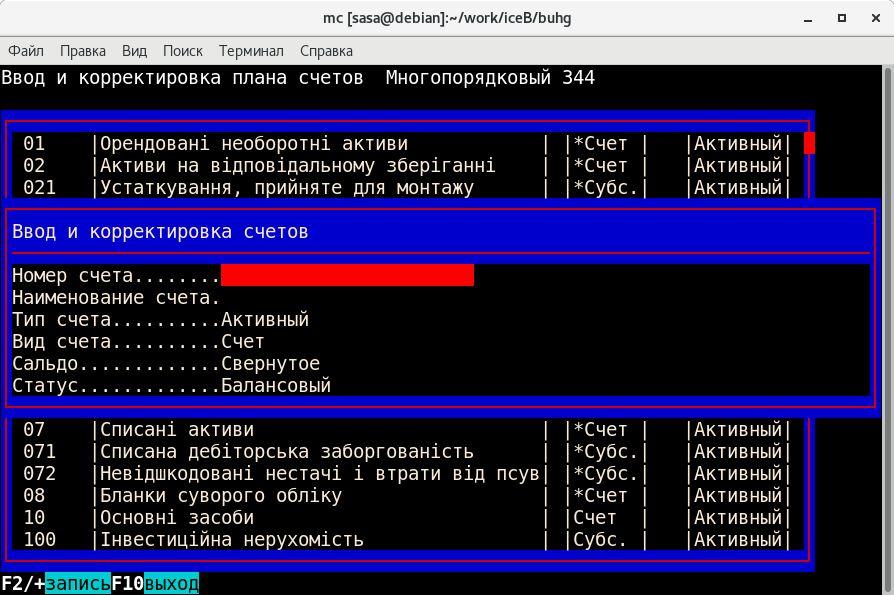
При
вводе "Тип счета" в на экране
появиться подменю:
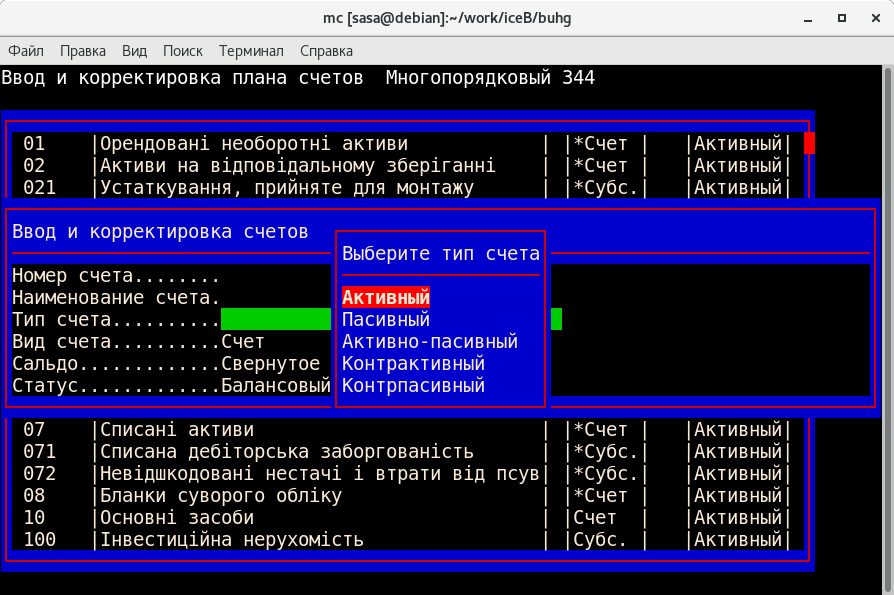
Выберите
нужное и нажмите "Enter".
При вводе "Вид счета" появиться подменю:
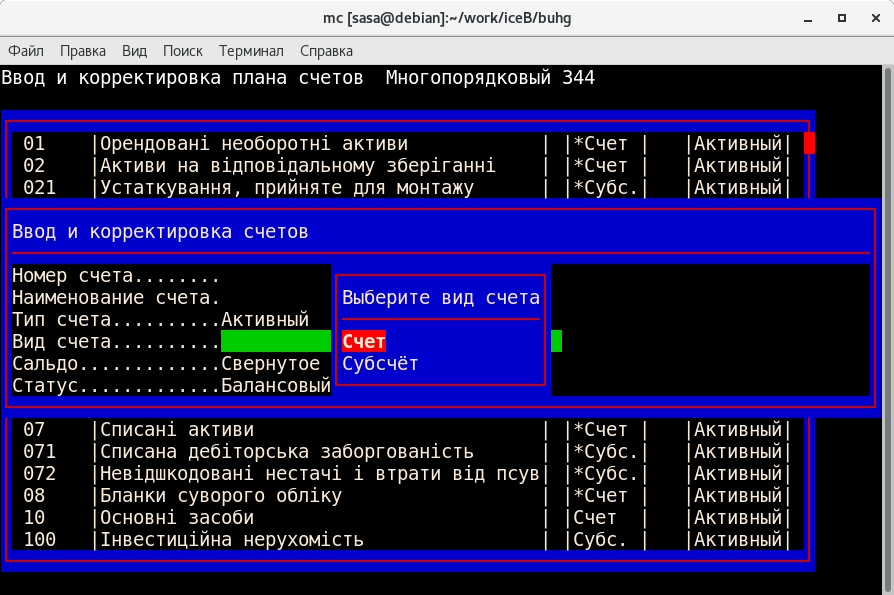
Выберите
нужное и нажмите "Enter".
При вводе "Сальдо" появиться меню:
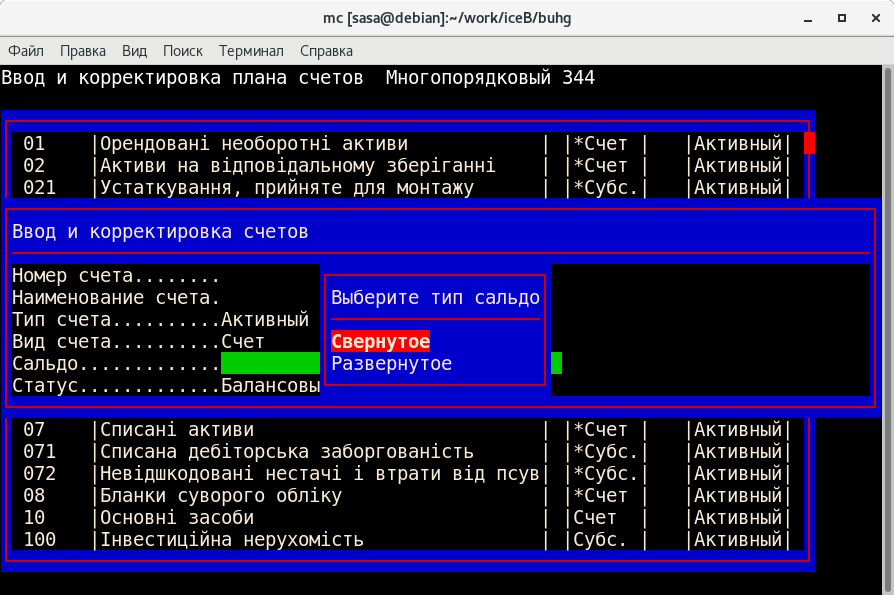
Выберите
нужное и нажмите "Enter".
При вводе "Статус" появиться подменю:
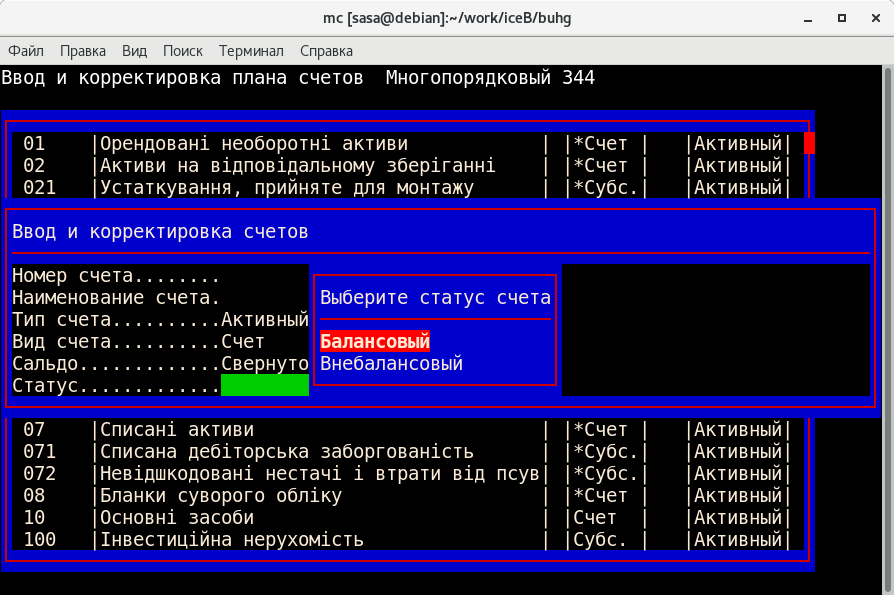
Выберите
нужное и нажмите "Enter".
Для корректировки записи в плане
счетов нужно подсветку
строки
поставить на нужную запись и нажать
клавиши Shift+F2.
Дальнейшая работа
осуществляется также как при вводе
новой
записи.
Если вы хотите удалить запись из плана
счетов, то
установите
подсветку строки на нужную запись и
нажмите клавишу F3.
На экране появиться
запрос "Удалить? Вы уверены?".
Переведите
подсветку со слова "Нет"
на слово "Да" и нажмите клавишу
"Enter".
Программа проверит были ли сделаны
проводки с участием
этого счета и
если таких проводок нет, удалит счет из
плана
счетов.
Субсчета могут вводится только если
введен сам счет.
Например:
01
Основные средства Счет Активный
01/1
Здания и сооружения Субс. Активный
01/2
Автотранспорт, мебель приборы Субс.
Активный
01/4 Другие основные фонды
Субс. Активный
01/4 Не производственные
ОФ Субс. Активный
Присутствие счета 01 в плане счетов
обязательно несмотря
на то, что
программа не позволяет выполнять
проводки по счету
если он имеет
субсчета.
В показанном выше примере показано
как надо вводить счета
в двухпорядковый
план счетов, который применяется в
странах СНГ
и применялся на Украине
до 1.1.2000г. Сейчас на Украине
принят
многопорядковый план счетов.
Для такого плана счетов в файле
настойки
nastrb.alx должна быть запись:
Многопорядковый
план счетов|Включено
Многопорядковый план счетов может
может иметь счета
третьего,четвёртого
и т.д. порядка:
10
Основные средства Счет Активный (счет
1го порядка)
101 Земельные участки
Субс. Активный (счет 2го порядка)
1011
Земельные участки в городе Субс. Активный
(счет 3го порядка)
1012 Земельные участки
в области Субс. Активный (счет 3го
порядка)
102 Капитальные затраты на
улучшение земель Субс. Активный (счет
2го порядка)
103 Здания и сооружения
Субс. Активный (счет 2го порядка)
Проводки программа позволяется
выполнять только по счетам самого
нижнего
порядка. Количество порядков не
ограничено.
Если в процессе эксплуатации программы
возникла
необходимости ввести для
какого-нибудь счета, счета следующего
порядка,
то после ввода этих счетов, все проводки
со счета более
высокого порядка
должны быть переведены на один из счетов
более
низкого порядка. Чтобы это не
делать вручную достаточно
откорректировать
номер счета на номер счета более
низкого
порядка. И ввести еще раз в
план счетов счет более высоко
порядка,
который только что был откорректирован.
При
корректировке номера счета
система автоматически во всех
таблицах
базы данных выполнит соответствующую
корректировку.
При вводе счетов в план счетов основное
внимание нужно
уделить тому какие
счета будут с развернутым сальдо, а
какие
нет. Для счетов с развернутым
сальдо, программа формирует сальдо
по
каждому контрагенту. К таким счетам
относятся как правило
счета по которым
необходимо вести аналитический учет.
Если вы ввели счет в план счетов с
развернутым сальдо и
ввели по этому
счету проводки, то при необходимости
вы в любой
момент можете свернуть
сальдо по этому счету.
Если вы ввели счет со свернутым сальдо
и сделали
проводки, то для того чтобы
развернуть сальдо этому счету
нужно
удалить все выполненные проводки,
развернуть сальдо и
сделать проводки
снова.